win10如何更改下载默认路径 win10下载路径怎么修改
更新时间:2023-03-18 09:47:35作者:xiaoliu
通常情况,用户在win10系统网上下载的软件大多会有一个默认的安装路径,然而系统常常会默认选择安装在c盘中,这就容易导致c盘空间变小,因此大部分用户都会对默认路径进行修改,那么win10如何更改下载默认路径呢?这里小编就来教大家win10更改下载默认路径设置方法。
具体方法:
1.双击“此电脑”打开文件管理器。
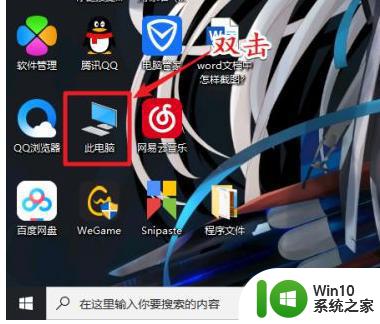
2.右击文件管理器左侧列表中的“下载”选项。
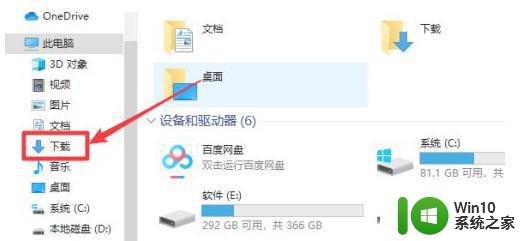
3.点击右击菜单中的“属性”选项。
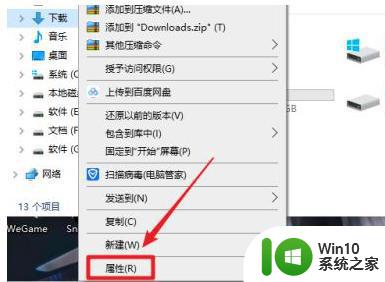
4.点击“属性”面板上的“位置”选项。
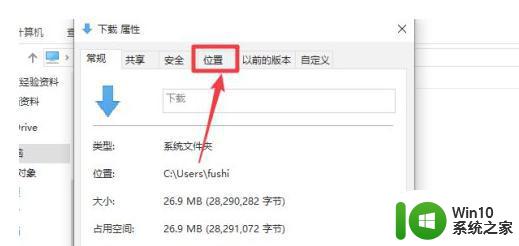
5.点击“位置”中的“移动”按钮。
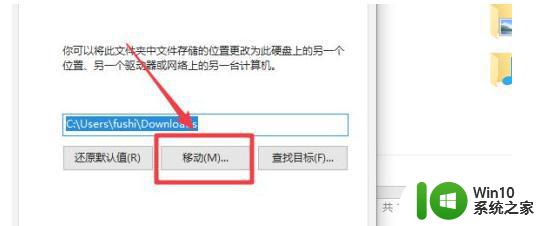
6.在文件管理器中选择修改的文件夹。

7.选择文件夹后返回属性面板,最后点击属性面板上的“确定”保存设置即可。
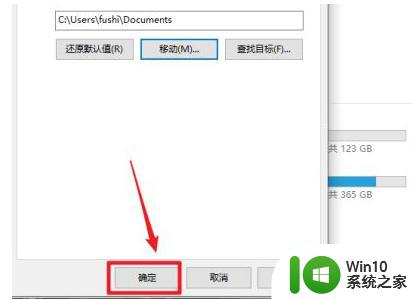
以上就是小编教大家的win10更改下载默认路径设置方法了,还有不清楚的用户就可以参考一下小编的步骤进行操作,希望能够对大家有所帮助。
win10如何更改下载默认路径 win10下载路径怎么修改相关教程
- win10更改appdata路径 Win10如何修改appdata文件夹的默认存储路径
- win10修改appdata储存路径的方法 如何修改appdata默认路径win10
- win10旗舰版修改Edge默认下载路径的方法 win10旗舰版修改Edge浏览器默认下载路径教程
- win10系统如何更改edge缓存路径 win10 edge缓存路径怎么更改
- 如何更改win10桌面文件夹路径 win10桌面文件夹路径修改方法
- windows10商店怎样更改下载路径 Windows10商店下载文件路径如何修改
- win10如何更改临时文件路径 win10如何改变临时文件保存路径
- w10更改word模板路径的方法 Windows 10如何修改Word模板路径
- win10修改桌面路径的详细步骤 怎么样修改win10桌面路径
- Win10如何调整就近共享文件的默认保存路径 如何在Win10中修改就近共享文件保存的路径
- win10电脑怎么修改回收站路径 win10电脑回收站路径修改方法
- win10修改商店安装路径的方法 win10微软商店安装路径怎么改
- win10玩只狼:影逝二度游戏卡顿什么原因 win10玩只狼:影逝二度游戏卡顿的处理方法 win10只狼影逝二度游戏卡顿解决方法
- 《极品飞车13:变速》win10无法启动解决方法 极品飞车13变速win10闪退解决方法
- win10桌面图标设置没有权限访问如何处理 Win10桌面图标权限访问被拒绝怎么办
- win10打不开应用商店一直转圈修复方法 win10应用商店打不开怎么办
win10系统教程推荐
- 1 win10桌面图标设置没有权限访问如何处理 Win10桌面图标权限访问被拒绝怎么办
- 2 win10关闭个人信息收集的最佳方法 如何在win10中关闭个人信息收集
- 3 英雄联盟win10无法初始化图像设备怎么办 英雄联盟win10启动黑屏怎么解决
- 4 win10需要来自system权限才能删除解决方法 Win10删除文件需要管理员权限解决方法
- 5 win10电脑查看激活密码的快捷方法 win10电脑激活密码查看方法
- 6 win10平板模式怎么切换电脑模式快捷键 win10平板模式如何切换至电脑模式
- 7 win10 usb无法识别鼠标无法操作如何修复 Win10 USB接口无法识别鼠标怎么办
- 8 笔记本电脑win10更新后开机黑屏很久才有画面如何修复 win10更新后笔记本电脑开机黑屏怎么办
- 9 电脑w10设备管理器里没有蓝牙怎么办 电脑w10蓝牙设备管理器找不到
- 10 win10系统此电脑中的文件夹怎么删除 win10系统如何删除文件夹
win10系统推荐
- 1 戴尔笔记本ghost win10 sp1 64位正式安装版v2023.04
- 2 中关村ghost win10 64位标准旗舰版下载v2023.04
- 3 索尼笔记本ghost win10 32位优化安装版v2023.04
- 4 系统之家ghost win10 32位中文旗舰版下载v2023.04
- 5 雨林木风ghost win10 64位简化游戏版v2023.04
- 6 电脑公司ghost win10 64位安全免激活版v2023.04
- 7 系统之家ghost win10 32位经典装机版下载v2023.04
- 8 宏碁笔记本ghost win10 64位官方免激活版v2023.04
- 9 雨林木风ghost win10 64位镜像快速版v2023.04
- 10 深度技术ghost win10 64位旗舰免激活版v2023.03